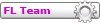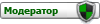Как сделать...[Александр извиняюсь, удалю топик вечером]
Как сделать...[Александр извиняюсь, удалю топик вечером]
>Есть приложение (точнее исходник) само приложение - онлайн-радио для вконтакте, осталось лиш подставить ссылку, на прямой поток музыки, в среде Adobe Flash - не проблемно, зделаю, проблема в музыкальных файлах на хостинге, есть например 30 "треков" - хочу их "заплейлистовать" - но плейлист сам, даже в формате m3u - не читается же, как же тогда зделать?
Re: Как сделать...[Александр извиняюсь, удалю топик вечером]
потому что все в одну строку напихал думаю потому и не работает .
Код: Выделить всё
var url:String="http://play.colorsound.com.ua:80/colorsound";Re: Как сделать...[Александр извиняюсь, удалю топик вечером]
Нет, в коде - всё верно, проблема не в этом, и цель вопроса тоже не в этом.revizor писал(а):потому что все в одну строку напихал думаю потому и не работает .Код: Выделить всё
var url:String="http://play.colorsound.com.ua:80/colorsound";
С исходником всё в порядке.
Что мне нужно :
Смотрите, у меня есть хостинг - на хостинг залил пусть даже 30 музыкальных файлов (к примеру), как же мне сделать так, чтоб приложение "радио" - читало их по порядку (без разницы в каком порядке - важно чтоб музыка сама переключалась на следующий трек, точно тоже, что и делает "плейлист") - ведь если залить на хостинг плейлист этих файлов (в формате m3u )- и подставить именно ссылку на плейлист - ничего не произойдёт, "не читает" - приложение плейлисты. Как же тогда поступить ?
Re: Как сделать...[Александр извиняюсь, удалю топик вечером]
так радио или мр3флеш плеер ???
если радио то думаю кнопки переключения между станциями если плеер то xml трек лист
если радио то думаю кнопки переключения между станциями если плеер то xml трек лист
Re: Как сделать...[Александр извиняюсь, удалю топик вечером]
Ты плейлист на обычном хостинге создаешь или на специальном для создание радио?
Re: Как сделать...[Александр извиняюсь, удалю топик вечером]
Ребят, да. "Радио" - как сказал "revizor" -
>Есть пример? - xml - трек-листа?
Alexandr - Да. на обычном, на 1free.ws
- Просто это "плеер" - но датировать и подавать буду как "Радио"если плеер то xml трек лист
>Есть пример? - xml - трек-листа?
Alexandr - Да. на обычном, на 1free.ws
Re: Как сделать...[Александр извиняюсь, удалю топик вечером]
у меня есть небольшой пример но незнаю поможет ли те это или нет
Шаг 1. Скачиваем и устанавливаем IceCast2 и EzStream.
Для создания собственного не-интерактивного радио с помощью бесплатного программного обеспечения вам потребуются следующие компоненты:
IceCast2 (icecast2 win32 v2.3.1.exe),
EzStream (ezstream win32 0.2.1.exe),
а также WinServ (winserv.zip) или FireDaemon для того, чтобы сделать запуск радио автоматическим в виде сервиса.
Имена папок, куда будете устанавливать эти программы, лучше выбрать попроще и покороче (например, C:\Radio\ezstream, C:\Radio\icecast2).
Шаг 2. Создание плейлиста.
В WinAmp'e создаём плейлист и сохраняем его, к примеру, под именем radio.m3u.
Шаг 3. Настраиваем EzStream.
Создаём файл ezstream.xml примерно следующего содержания (не забудьте поменять пароли):
<ezstream>
<url>http://localhost:8000/radio</url>
<sourcepassword>my_password</sourcepassword>
<format>MP3</format>
<filename>C:\Radio\radio.m3u</filename>
<svrinfoname>Cool radio</svrinfoname>
<svrinfourl>http://forum.spark-media.ru/index.php?showforum=107
</svrinfourl>
<svrinfogenre>Various</svrinfogenre>
<svrinfodescription>Mega Radio</svrinfodescription>
<svrinfobitrate>192</svrinfobitrate>
<svrinfochannels>2</svrinfochannels>
<svrinfosamplerate>44100</svrinfosamplerate>
<svrinfopublic>1</svrinfopublic>
</ezstream>
Шаг 4. Настройка IceCast2.
Создаём файл icecast.xml примерно следующего содержания (смените пароли и IP-адрес; sourcepassword в EzStream и source-password в IceCast2 должны совпадать):
<icecast>
<limits>
<clients>100</clients>
<sources>2</sources>
<threadpool>5</threadpool>
<queue-size>524288</queue-size>
<client-timeout>30</client-timeout>
<header-timeout>15</header-timeout>
<source-timeout>10</source-timeout>
<burst-on-connect>1</burst-on-connect>
<burst-size>65535</burst-size>
</limits>
<authentication>
<source-password>my_password</source-password>
<relay-password>my_password</relay-password>
<admin-user>admin</admin-user>
<admin-password>my_mega_password</admin-password>
</authentication>
<hostname>ВАШ IP-АДРЕС</hostname>
<listen-socket>
<port>8000</port>
<bind-address>0.0.0.0</bind-address>
</listen-socket>
<fileserve>1</fileserve>
<paths>
<basedir>C:/Radio/iсecast2</basedir>
<logdir>C:/Radio/iсecast2/logs</logdir>
<webroot>C:/Radio/iсecast2/web</webroot>
<adminroot>C:/Radio/iсecast2/admin</adminroot>
<alias source="/" dest="/status.xsl"/>
</paths>
<logging>
<accesslog>access.log</accesslog>
<errorlog>error.log</errorlog>
<loglevel>3</loglevel> <!-- 4 Debug, 3 Info, 2 Warn, 1 Error -->
<logsize>10000</logsize> <!-- Max size of a logfile -->
</logging>
<security>
<chroot>0</chroot>
</security>
</icecast>
Шаг 5. Тестовый запуск.
Делаем запускающие файлы:
start_ezstream.bat:
ezstream.exe -c ezstream.xml
start_icecast2.bat:
icecast2console.exe -c icecast.xml
Запускаем оба bat-файла и тестируем радио следующим образом:
Смотрим сайт http://localhost:8000.
Запускаем радио: в WinAmp'е делаем "Add URL" -> http://localhost:8000/radio.
Если все сделано правильно, будет играть ваша музыка.
Шаг 6. Делаем автозапуск радио при работе компьютера.
Устанавливаем WinServ и создаём сервисы:
winserv install ezstream -start auto -interactive "C:\Radio\ezstream\ezstream.exe" -c "C:\Radio\ezstream\ezstream.xml"
winserv install icecast2 -start auto -interactive "C:\Radio\icecast2\icecast2console.exe" -c "C:\Radio\icecast2\icecast.xml"
Шаг 1. Скачиваем и устанавливаем IceCast2 и EzStream.
Для создания собственного не-интерактивного радио с помощью бесплатного программного обеспечения вам потребуются следующие компоненты:
IceCast2 (icecast2 win32 v2.3.1.exe),
EzStream (ezstream win32 0.2.1.exe),
а также WinServ (winserv.zip) или FireDaemon для того, чтобы сделать запуск радио автоматическим в виде сервиса.
Имена папок, куда будете устанавливать эти программы, лучше выбрать попроще и покороче (например, C:\Radio\ezstream, C:\Radio\icecast2).
Шаг 2. Создание плейлиста.
В WinAmp'e создаём плейлист и сохраняем его, к примеру, под именем radio.m3u.
Шаг 3. Настраиваем EzStream.
Создаём файл ezstream.xml примерно следующего содержания (не забудьте поменять пароли):
<ezstream>
<url>http://localhost:8000/radio</url>
<sourcepassword>my_password</sourcepassword>
<format>MP3</format>
<filename>C:\Radio\radio.m3u</filename>
<svrinfoname>Cool radio</svrinfoname>
<svrinfourl>http://forum.spark-media.ru/index.php?showforum=107
</svrinfourl>
<svrinfogenre>Various</svrinfogenre>
<svrinfodescription>Mega Radio</svrinfodescription>
<svrinfobitrate>192</svrinfobitrate>
<svrinfochannels>2</svrinfochannels>
<svrinfosamplerate>44100</svrinfosamplerate>
<svrinfopublic>1</svrinfopublic>
</ezstream>
Шаг 4. Настройка IceCast2.
Создаём файл icecast.xml примерно следующего содержания (смените пароли и IP-адрес; sourcepassword в EzStream и source-password в IceCast2 должны совпадать):
<icecast>
<limits>
<clients>100</clients>
<sources>2</sources>
<threadpool>5</threadpool>
<queue-size>524288</queue-size>
<client-timeout>30</client-timeout>
<header-timeout>15</header-timeout>
<source-timeout>10</source-timeout>
<burst-on-connect>1</burst-on-connect>
<burst-size>65535</burst-size>
</limits>
<authentication>
<source-password>my_password</source-password>
<relay-password>my_password</relay-password>
<admin-user>admin</admin-user>
<admin-password>my_mega_password</admin-password>
</authentication>
<hostname>ВАШ IP-АДРЕС</hostname>
<listen-socket>
<port>8000</port>
<bind-address>0.0.0.0</bind-address>
</listen-socket>
<fileserve>1</fileserve>
<paths>
<basedir>C:/Radio/iсecast2</basedir>
<logdir>C:/Radio/iсecast2/logs</logdir>
<webroot>C:/Radio/iсecast2/web</webroot>
<adminroot>C:/Radio/iсecast2/admin</adminroot>
<alias source="/" dest="/status.xsl"/>
</paths>
<logging>
<accesslog>access.log</accesslog>
<errorlog>error.log</errorlog>
<loglevel>3</loglevel> <!-- 4 Debug, 3 Info, 2 Warn, 1 Error -->
<logsize>10000</logsize> <!-- Max size of a logfile -->
</logging>
<security>
<chroot>0</chroot>
</security>
</icecast>
Шаг 5. Тестовый запуск.
Делаем запускающие файлы:
start_ezstream.bat:
ezstream.exe -c ezstream.xml
start_icecast2.bat:
icecast2console.exe -c icecast.xml
Запускаем оба bat-файла и тестируем радио следующим образом:
Смотрим сайт http://localhost:8000.
Запускаем радио: в WinAmp'е делаем "Add URL" -> http://localhost:8000/radio.
Если все сделано правильно, будет играть ваша музыка.
Шаг 6. Делаем автозапуск радио при работе компьютера.
Устанавливаем WinServ и создаём сервисы:
winserv install ezstream -start auto -interactive "C:\Radio\ezstream\ezstream.exe" -c "C:\Radio\ezstream\ezstream.xml"
winserv install icecast2 -start auto -interactive "C:\Radio\icecast2\icecast2console.exe" -c "C:\Radio\icecast2\icecast.xml"
Re: Как сделать...[Александр извиняюсь, удалю топик вечером]
Спасибо, но это немножко не то - Ваш способ - это в том случае, когда именно "радио" - а у нас, всё таки плеер, но подадим Мы его как "радио"
>Ваш способ - работает лиш тогда , когда и включён компьютер, а нам требуется, чтоб играла в "плеере" музыка с хостинга, в "нон-стоп"
>Ваш способ - работает лиш тогда , когда и включён компьютер, а нам требуется, чтоб играла в "плеере" музыка с хостинга, в "нон-стоп"
Re: Как сделать...[Александр извиняюсь, удалю топик вечером]
тогда все файлы заливаешь на хостинг и соответственно меняешь ссылкиЖеня писал(а):Спасибо, но это немножко не то - Ваш способ - это в том случае, когда именно "радио" - а у нас, всё таки плеер, но подадим Мы его как "радио"
>Ваш способ - работает лиш тогда , когда и включён компьютер, а нам требуется, чтоб играла в "плеере" музыка с хостинга, в "нон-стоп"
в стеи полно примеров мр3 с плей листом